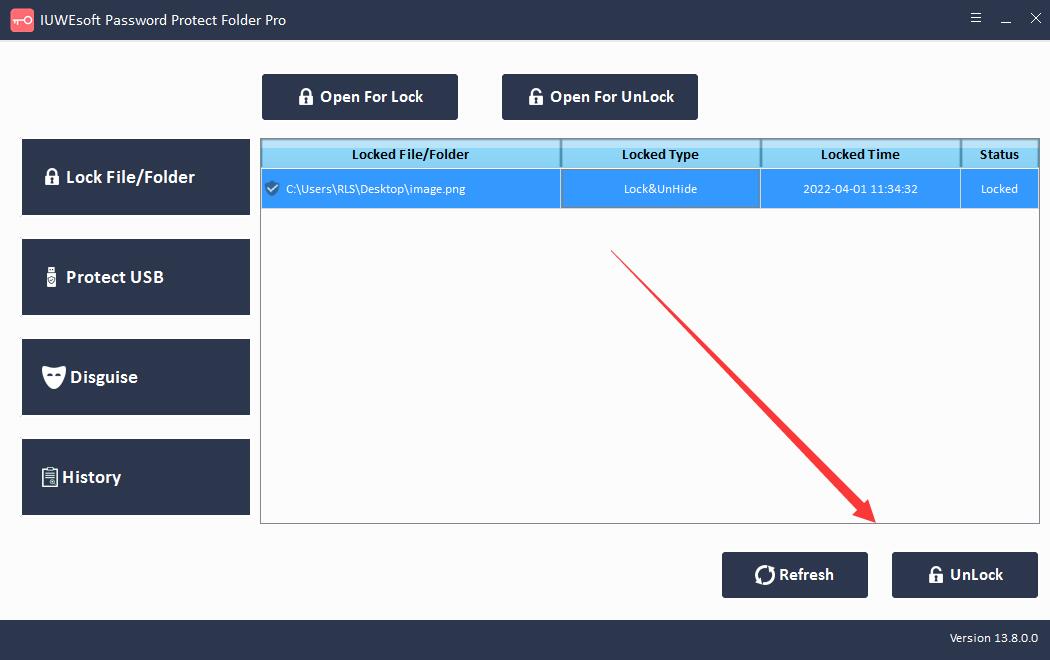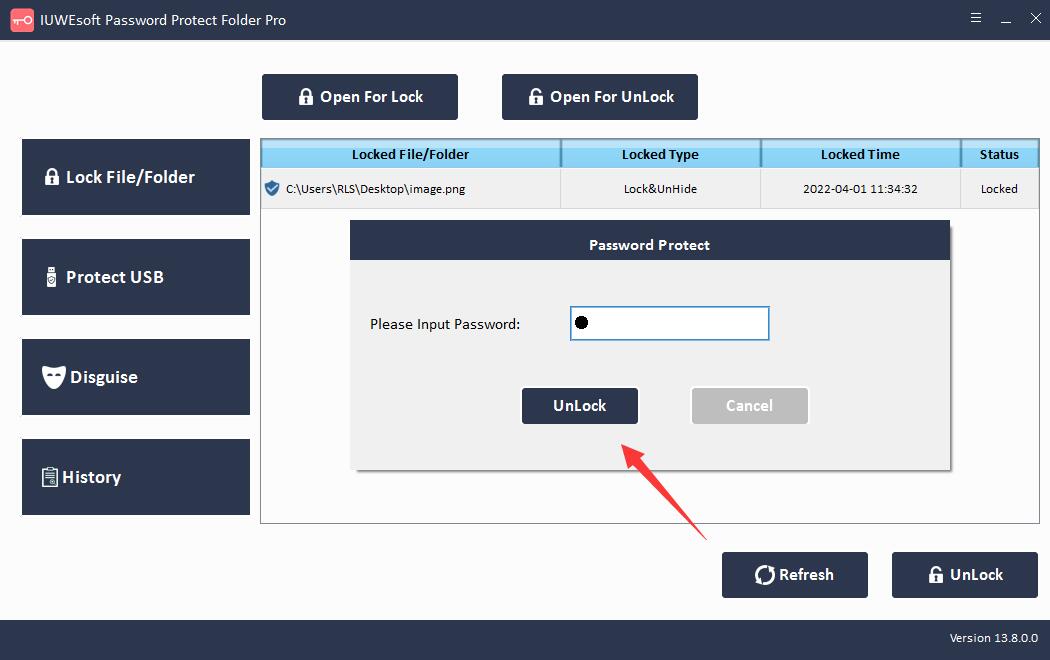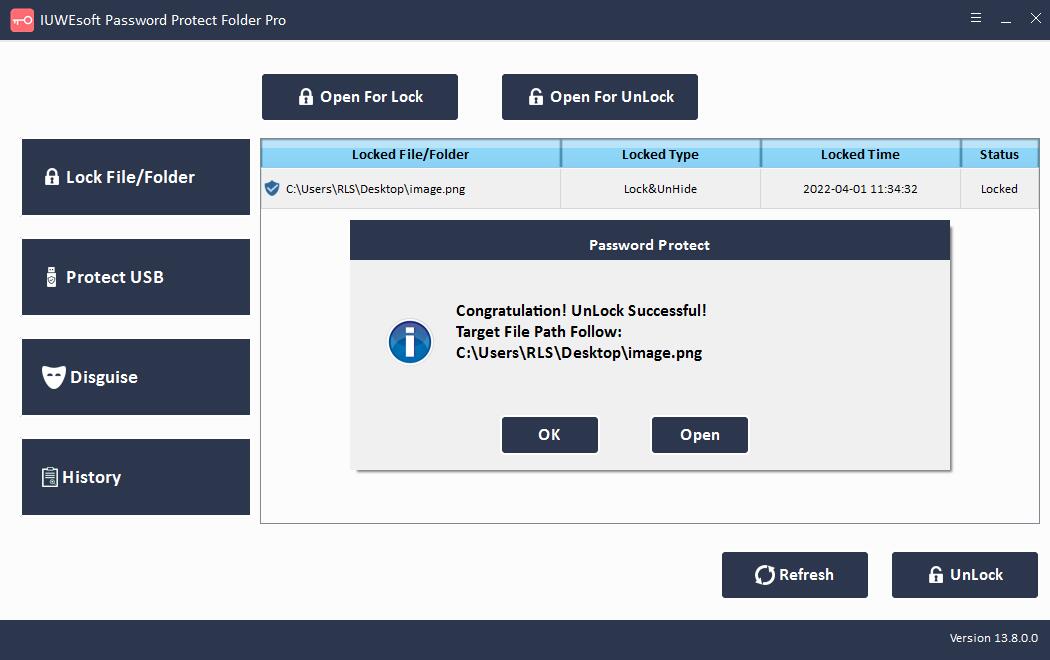Gratis Photo Locker for PC-nedlasting: Lås og skjul bilder på Windows
Bilder er en integrert del av livene våre, og de hjelper oss med å fange gode minner. Noen av disse bildene er tilgjengelige for publikum og vi deler dem med venner og familie på sosiale medier. Imidlertid kan vi ha sensitive bilder som vi ikke vil at publikum skal se og som må beskyttes. Derfor er det veldig viktig å låse bildene dine.
Gratis Photo Locker-programvarefunksjoner
Det er mange måter å beskytte bildene dine mot nysgjerrige øyne, kopiering og distribusjon. En av de enkleste løsningene er å bruke et tredjeparts fotoskap. Photo Locker-programvaren er veldig enkel og lett å bruke. Du kan raskt kryptere alle bildene og bildemappene dine på sekunder. Uansett hvor du lagrer bildene dine, kan du passordbeskytte dem, for eksempel datamaskinens lokale disk, ekstern harddisk, USB-stasjon, pennstasjon, flash-stasjon, SD-kort, kamera, videokamera, osv.
Photo Locker lar brukere låse bilder med passord eller låse bilder med skjulte. Hvis du vil at mappen med sensitive bilder ikke skal bli oppdaget, kan du også skjule mappen som et vanlig systemikon på datamaskinen, for eksempel Resirkulering, Printer, Network Diling eller Network Neighborhood. Photo Locker støtter låsing av ulike bildeformater som JPG/JPEG, TIFF/TIF, PNG, BMP, GIF, PSD, CRW, CR2, NEF, ORF, SR2, MRW, DCR , WMF, RAW, SWF, SVG , RAF, DNG osv.
Hvordan låse/skjule bilder, bilder og bilder på Windows
sTrinn 1: Last ned, installer og start den beste gratis fotoskap-appen på datamaskinen din. Klikk "Lås fil/mappe", og klikk deretter "Åpne for lås"-knappen for å velge en foto- eller fotomappe fra lokal harddisk eller ekstern stasjon.
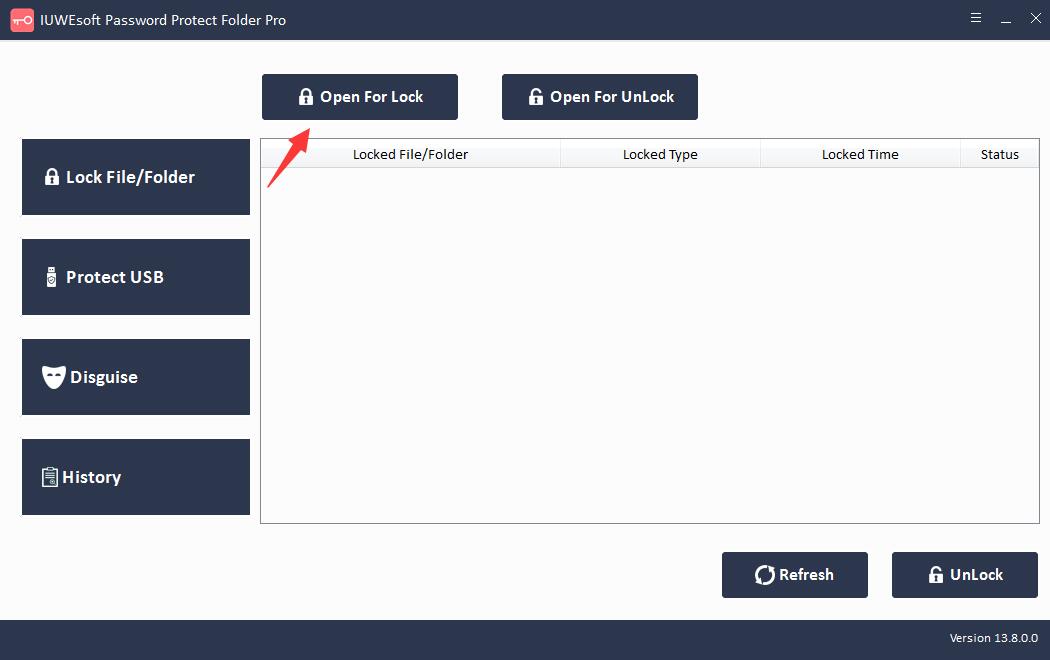
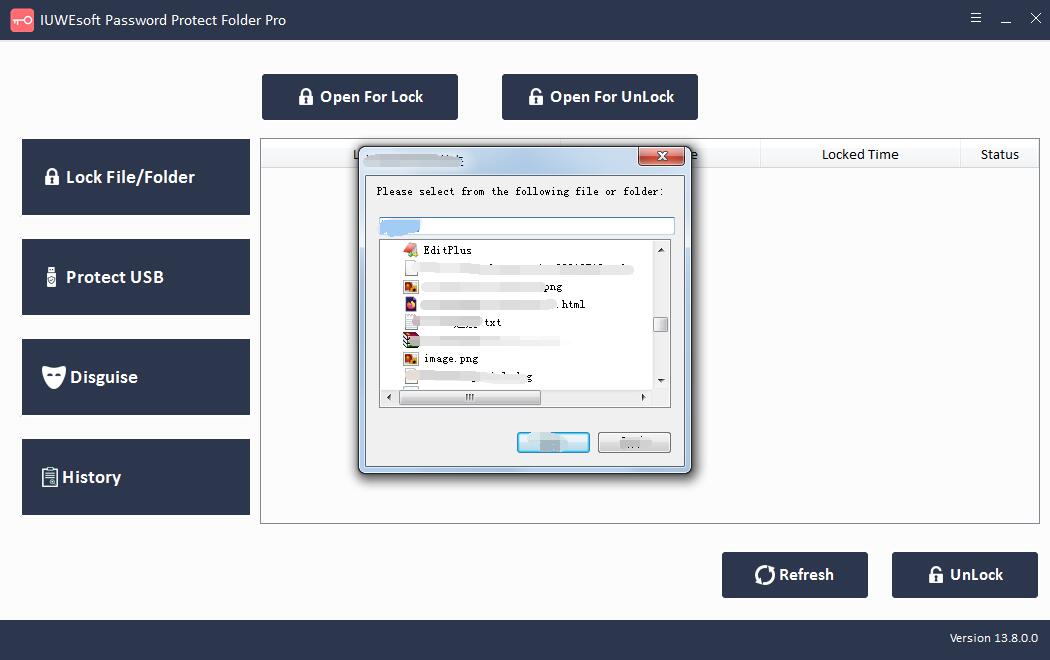
Trinn 2: Velg bildelåstype (Lås bilde uten skjult eller Lås bilde med skjult), skriv inn og bekreft passord og klikk deretter på Lås-knappen for å passordbeskytte bilder på Windows.
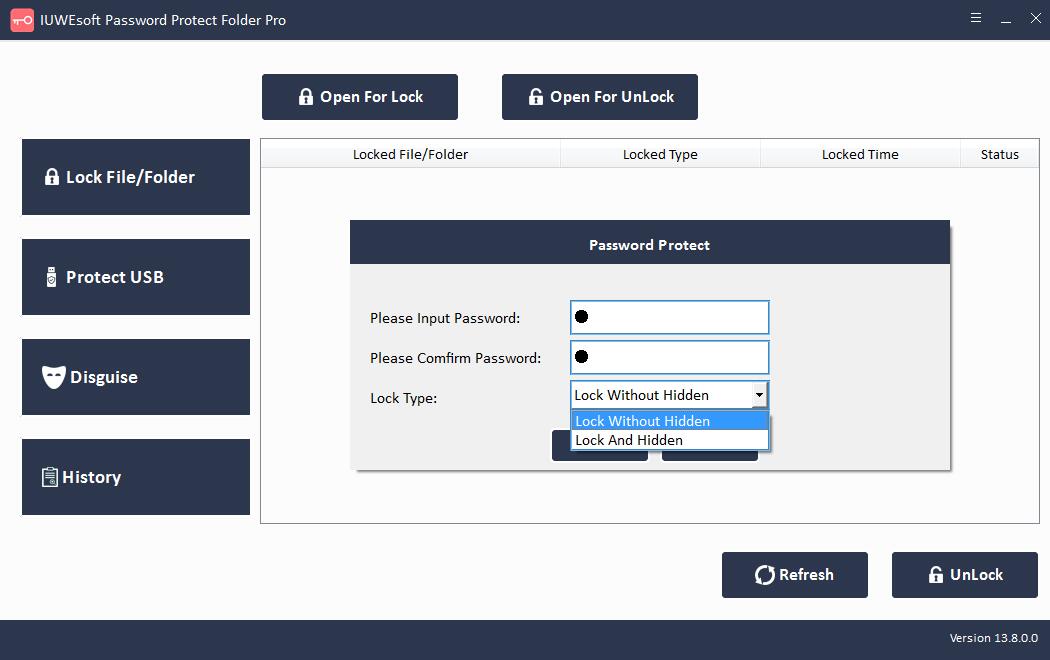
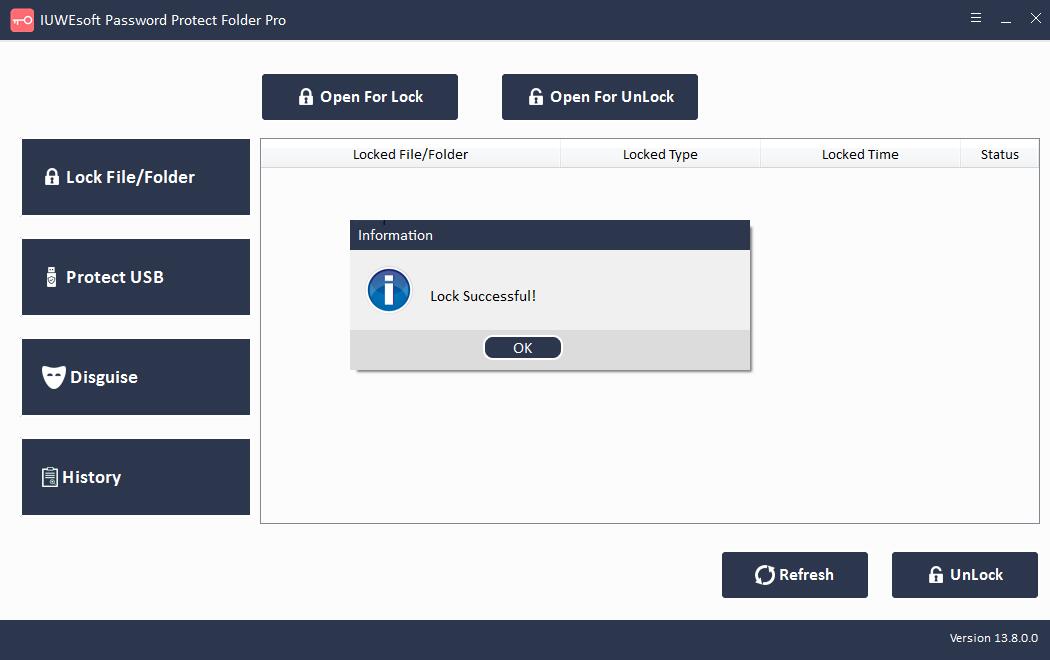
Trinn 3: Lås opp bilder: Velg låst bilde- eller fotomappe i hovedgrensesnittet og klikk deretter på "Lås opp"-knappen, skriv inn passord for å låse opp bildefil/mappe.